Nokia E71 Grey: Новости о Eseries
Новости о Eseries: Nokia E71 Grey

Новости о Eseries
Новое устройство Eseries содержит новые версии
приложений календаря и контактов, а также новый
Режим ожидания
экран режима ожидания.
В режиме ожидания обеспечивается быстрое
обращение к наиболее часто используемым
функциям и быстрый просмотр пропущенных
Быстрое обращение
вызовов или новых сообщений.
к задачам
Перемещение в режиме
Когда значок
ожидания
отображается в режиме
ожидания, в приложениях
Для доступа к режиму ожидания кратковременно
"Контакты" или
нажмите клавишу режима ожидания.
"Календарь", выполните
Этот режим ожидания
прокрутку вправо для
состоит из следующих
обращения к списку
частей
доступных действий. Для
• ссылки приложений (1)
закрытия списка
Для быстрого доступа к
выполните прокрутку
приложению выделите
влево.
его ссылку и нажмите
При перемещении по этим
клавишу прокрутки.
приложениям для
• область информации (2)
возврата обратно на
Для проверки объекта,
предыдущий уровень выполните прокрутку влево.
отображаемого в
области информации,
32
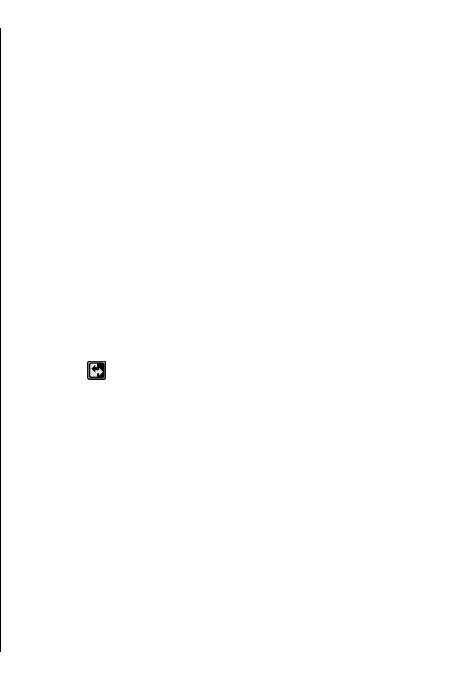
выделите объект и
Для прослушивания голосовой почты выделите
нажмите клавишу прокрутки.
ящик голосовой почты в области уведомлений.
Выделите требуемый голосовой почтовый ящик и
• уведомления (3) Для просмотра уведомлений
нажмите клавишу вызова.
выделите ящик. Ящик отображается только при
наличии в нем объектов. Для скрытия ящиков
нажмите клавишу удаления.
Переключение режимов
ожидания
Работа в режиме
Можно определить два режима ожидания для
ожидания
различных целей, например, один режим для
отображения деловой электронной почты и
Для поиска контактов в режиме ожидания начните
уведомлений, другой - для личной электронной
ввод имени контакта. Устройство предлагает
почты. Таким образом, вне рабочего времени
соответствующие контакты. Выделите требуемый
деловые сообщения не отображаются.
контакт. Для некоторых языков эта функция не
предусмотрена.
Оператор может установить третий режим
ожидания со специальными объектами оператора.
Для посылки телефонного вызова контакту
нажмите клавишу вызова.
Для переключения между режимами ожидания
выделите
и нажмите клавишу прокрутки.
Для отключения поиска контакта выберите
Функции > Откл. поиск контактов.
Для проверки принятых сообщений выделите ящик
Клавиши быстрого
сообщений в области уведомлений. Для чтения
сообщения выделите
его и нажмите клавишу
прокрутки. Для обращения к другим заданиям
выбора
выполните прокрутку вправо.
Клавиши быстрого выбора обеспечивают быстрый
Для просмотра пропущенных сообщений выделите
доступ к приложениям и задачам. Для каждой
ящик вызовов в области уведомлений. Для вызова
клавиши назначается приложение или задача. Для
абонента непринятого вызова выделите этот вызов
их изменения выберите Меню > Средства >
и нажмите клавишу вызова. Для передачи
Настр-ки > Общие > Мой стиль > Быстр.
текстового сообщения абоненту выделите вызов,
набор. Если оператор сотовой сети назначил этим
выполните прокрутку вправо и выберите
клавишам определенные приложения, изменить
Передать SMS в списке доступных действий.
эти приложения нельзя.
33
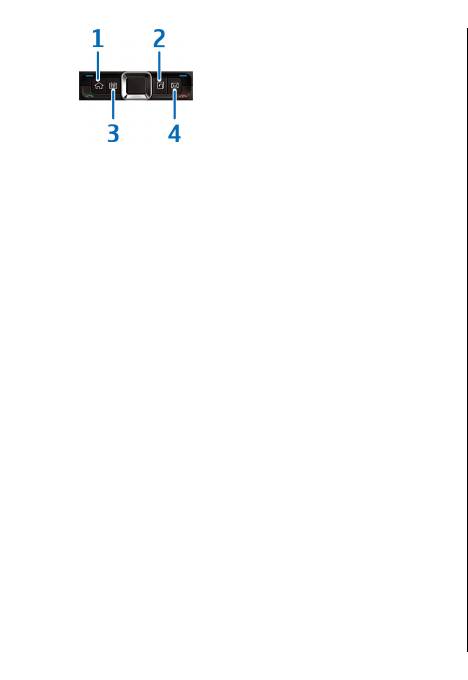
аккумулятора, поэтому время работы устройства
сокращается.
Клавиша контактов
Для открытия приложения "Контакты"
кратковременно нажмите клавишу контактов.
1 — Клавиша "Вначало"
Для создания новой записи нажмите клавишу
2 — Клавиша "Контакты"
контактов и удерживайте ее нажатой несколько
3 —
Клавиша "Календарь"
секунд.
4 —
Клавиша "E-mail"
Клавиша календаря
Клавиша режима
Для открытия приложения "Календарь"
кратковременно нажмите эту клавишу.
ожидания
Для создания новой записи встречи нажмите
Для доступа к режиму ожидания кратковременно
клавишу календаря и удерживайте ее нажатой
нажмите клавишу режима ожидания. Для возврата
несколько секунд.
к меню еще раз кратковременно нажмите клавишу
режима ожидания.
Для просмотра списка активных приложений
Клавиша электронной
нажмите клавишу режима ожидания и
удерживайте ее нажатой несколько секунд. После
почты
открытия списка кратковременно нажимайте
Для открытия почтового ящика по умолчанию
клавишу режима ожидания для прокрутки списка.
кратковременно нажмите клавишу электронной
Для открытия выбранного приложения нажмите
почты.
клавишу режима ожидания
и удерживайте ее
нажатой в течение нескольких секунд или нажмите
Для создания нового сообщения электронной
клавишу прокрутки. Для закрытия выбранного
почты нажмите клавишу электронной почты и
приложения нажмите клавишу удаления.
удерживайте ее нажатой несколько секунд.
При работе приложений в фоновом режиме
расходуется дополнительная энергия
34
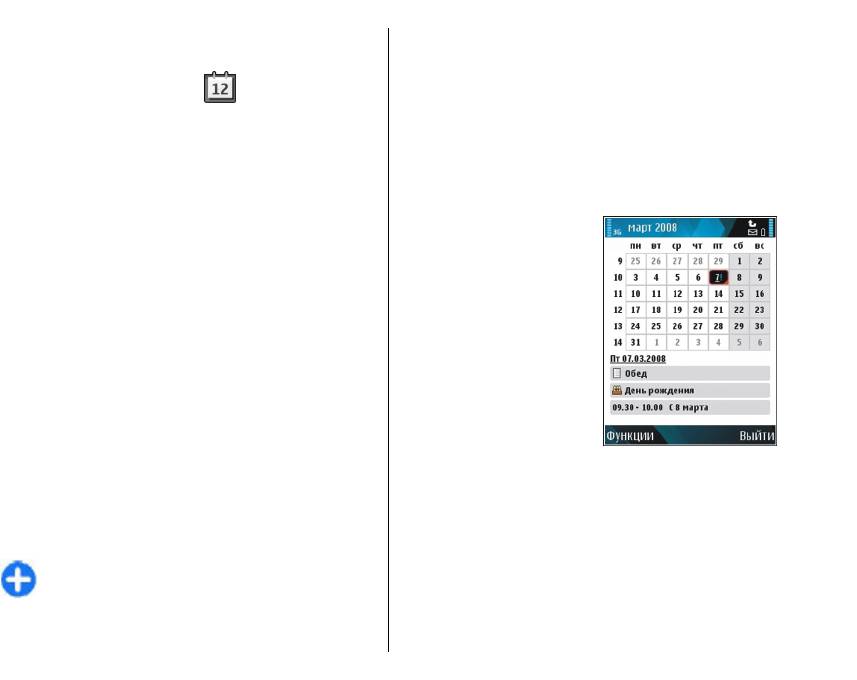
Для перемещения на следующий или предыдущий
Календарь Nokia
день на экране обзора дня, недели, месяца или
планов выполните прокрутку вправо или влево.
для Eseries
Для изменения экрана по умолчанию выберите
Функции > Настройки > Стандартный вид.
Выберите Меню > Офис > Календ..
Просматривайте или создавайте запланированные
события и переключайтесь между различными
Просмотр информации
экранами календаря.
календаря
На экране "Обзор месяца"
Экраны календаря
записи календаря
Возможно переключение между следующими
отмечены треугольником.
экранами:
Записи годовщины также
• На экране "Обзор месяца" отображается текущий
отмечаются
месяц и записи календаря для выбранного дня в
восклицательным знаком.
списке.
Записи выбранного дня
отображаются в виде
• На экране "Обзор недели" отображаются
списка.
события недели в семи окнах дней.
Для открытия записей
• На экране "Обзор дня" отображаются события
календаря откройте экран
выбранного дня, сгруппированные по времени
календаря, выделите
начала событий.
запись и нажмите клавишу
• На экране "Обзор дел" отображаются все дела.
прокрутки.
•
На экране "Обзор планов" отображается список
событий для выбранного дня.
Создание записи
Для изменения экрана выберите Функции >
Изменить вид и требуемый экран.
календаря
Совет. Для открытия экрана "Обзор недели"
Вы можете создавать записи календаря следующих
выделите номер недели и нажмите клавишу
типов:
прокрутки.
35
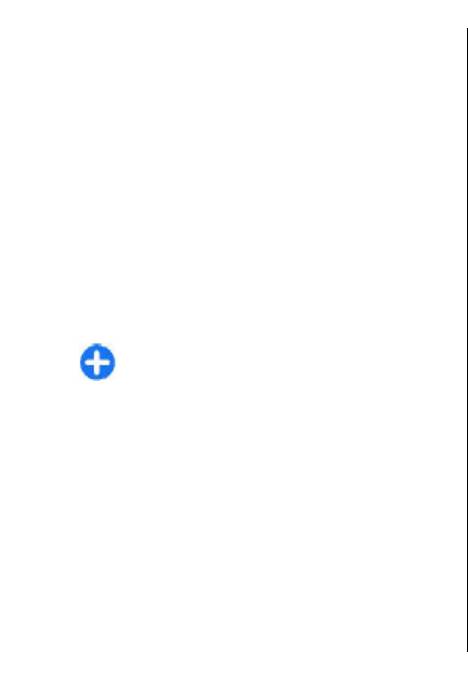
• Записи о встречах служат для напоминания о
5. Для записей встречи, годовщины и дела можно
событиях, которые имеют определенную дату и
установить сигнал.
время.
6. Для повтора записи встречи установите период
• Записи типа "Памятка" относятся ко всему дню, а
повтора.
не к определенному времени суток.
7. Для записей дел установите приоритет. Для
• Записи типа "Годовщина" напоминают о днях
установки приоритета для записей встреч
рождения и особых датах. Они относятся к
выберите Функции > Приоритет.
определенному дню, а не к конкретному
8. Для записей памятки, годовщины и дела
времени суток. Элементы годовщин повторяются
укажите способ обработки записи при
каждый год
.
синхронизации. Выберите Закрытая для
• Записи о делах напоминают о задании, для
скрытия записи, если календарь доступен в
которого указана дата завершения, а не
интерактивном режиме
, Открытая для
конкретное время суток.
отображения записи для пользователей или
Нет для того, чтобы не копировать запись на
Для создания записи календаря выделите дату и
компьютер.
выберите Функции > Новое событие и тип
записи.
9. Введите описание.
Совет. Для создания записи о встрече
Для передачи записи выберите Функции >
начните ввод темы.
Передать.
Создание записей встречи, памятки,
годовщины и дела
Параметры календаря
1. Введите тему.
Выберите Функции > Настройки.
2. Для записей о встречах введите время начала и
Для изменения сигнала будильника выберите
время окончания или выберите Соб./весь
Сигнал календаря.
день.
Для изменения экрана, отображаемого при
3. Для записей встречи и памятки введите дату
открытии календаря, выберите Стандартный вид.
начала и окончания. Для записи годовщины
введите дату, для записи дела введите дату
Для изменения первого дня недели выберите
выполнения.
Начало недели.
4. Для записи встречи введите место.
Для изменения заголовка экрана "Обзор недели"
36
выберите Заголовок недели и Номер недели или
Даты недели.
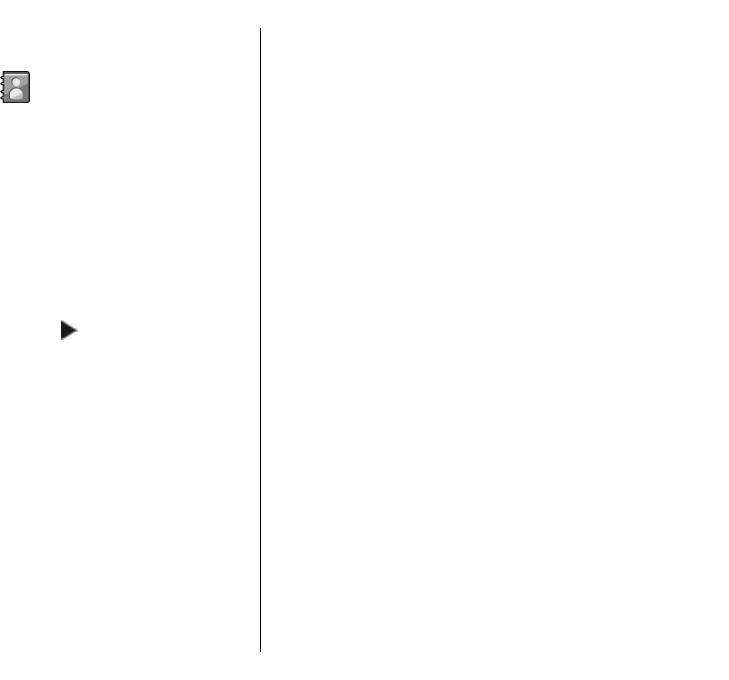
Снять > Отметить для их отметки, выберите
Контакты Nokia для
Функции > Группа > Добавить в группу >
Создать новую группу > Имя группы и введите
имя группы.
Eseries
Если требуется выполнять конференц-связь в
Выберите Меню > Соединения > Контакты.
группе, определите также следующее:
Сохранение и обновление информации о контактах,
• Служ. номер конфер. — Ввод номера услуги
например, телефонных номеров, домашних
конференц-связи.
адресов или адресов электронной почты
• Код конференции — Ввод идентификатора
контактов. В контакт можно добавить
конференц-связи.
персональный сигнал вызова или миниатюрную
• PIN конференции — Ввод PIN-кода конференц-
картинку. Можно также создать группы контактов,
связи.
позволяющие связываться одновременно с
несколькими контактами, и передавать сведения о
Для выполнения
конференц-связи группы
контакте (визитные карточки) или получать их из
выберите группу, выполните прокрутку вправо и
совместимого устройства.
выберите Выз. усл. конфер. в списке доступных
действий.
При отображении значка выполните прокрутку
вправо для доступа к списку предусмотренных
действий. Для закрытия списка выполните
Поиск контактов
прокрутку влево.
Для поиска контактов начните ввод имени контакта
в поле поиска.
Доб. контактов
Выберите Функции > Новый контакт и введите
Работа со справочниками
информацию контакта.
контактов
Для копирования информации контакта с карты
памяти выберите Функции > Копировать > С
Можно установить справочники контактов из
карты памяти.
приложения Загрузить!.
Для изменения справочника контактов выделите
верхнее имя в списке имен, нажмите клавишу
Группы контактов
прокрутки и выберите справочник в списке
Выберите контакты для добавления в группу
доступных справочников.
37
контактов, нажмите Функции > Отметить/
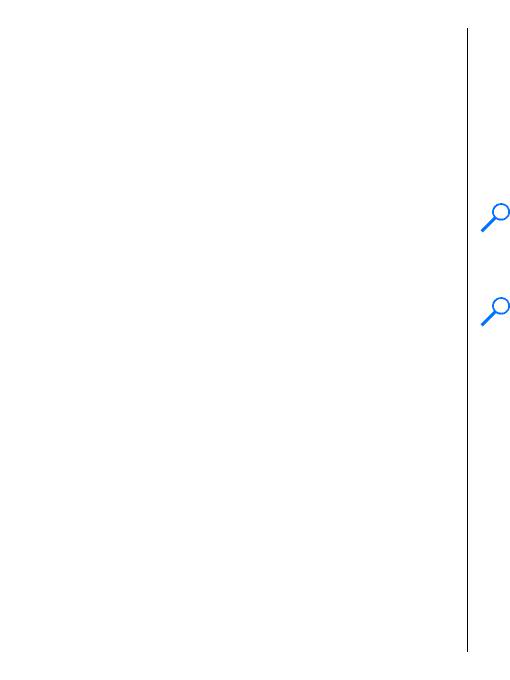
Для организации справочников контактов
выберите Функции > Упорядочить контакты и
Многозадачность
выберите каталог. Выполните прокрутку вверх для
Несколько приложений могут быть открыты
перемещения его в требуемое место.
одновременно. Для переключения между
активными приложениями нажмите и удерживайте
нажатой клавишу режима ожидания, выберите
Добавление сигнала
приложение и нажмите клавишу прокрутки. Для
закрытия выбранного приложения нажмите
вызова для контактов
клавишу удаления.
Для контакта или группы контактов можно задать
Пример: Во время разговора для просмотра
мелодию сигнала вызова. Эта мелодия звучит при
календаря нажмите клавишу режима
поступлении вызова от контакта.
ожидания для доступа к меню и откройте
Для добавления мелодии сигнала вызова для
приложение "Календарь". Телефонный
контактов откройте контакт, выберите Функции >
вызов остается активным в фоновом режиме.
Мелодия и выберите мелодию сигнала вызова.
Пример: В режиме ввода сообщения для
Для добавления мелодии сигнала вызова для групп
просмотра web-узла нажмите клавишу
контактов выберите группу контактов, выберите
режима ожидания для доступа к меню и
Функции > Группа > Мелодия и выберите
откройте приложение "Интернет". Выберите
мелодию сигнала
вызова.
закладку или введите адрес вручную и
выберите Переход. Для возврата к
Для отмены назначенной мелодии выберите
сообщению нажмите и удерживайте нажатой
Стандартн.мелодия в списке мелодий.
клавишу режима ожидания, выделите
сообщение и нажмите клавишу прокрутки.
Изменение параметров
контактов
Выберите Функции > Настройки.
Для изменения способа отображения имен
контакта выберите Отображение имен.
Для выбора справочника контактов,
открывающегося при открытии приложения
38
"Календарь", выберите Спис. конт. по умолч.
Оглавление
- Содержание
- Техника безопасности
- Коротко о E71
- Настройка устройства
- Начало работы
- Новости о Eseries
- Телефон
- Сообщения
- Интернет
- Путешествие
- Мобильный офис Nokia
- Мультимедиа
- Индивидуальный стиль
- Связь с другими устройствами
- Управление защитой и данными
- Настройки
- Клавиши быстрого доступа
- Глоссарий
- Устранение неполадок
- Аксессуары
- Информация об аккумуляторах и зарядных устройствах
- Уход и обслуживание
- Дополнительная информация по технике безопасности
- Алфавитный указатель






